Alterando o espaçamento na indicação da fiação
Em projetos elétricos com muitos elementos é comum a fiação não ficar clara com informações devido a quantidade de circuitos, comandos e seções, atrapalhando a visualização e o detalhamento final do projeto.
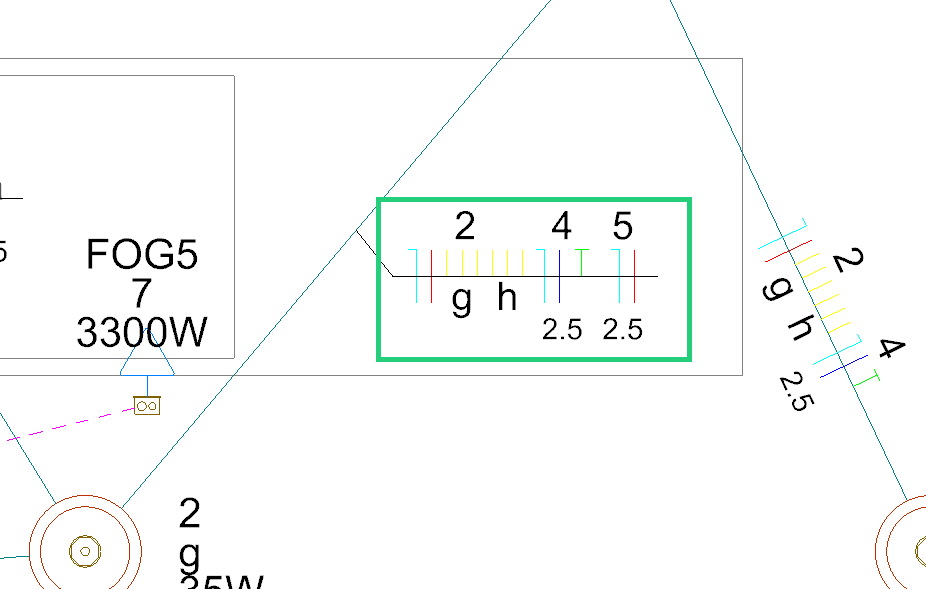
Visando melhorar este comportamento, foi adicionado uma configuração que permite determinar um valor específico para o distanciamento entre estas informações.
Observação: Esta configuração está disponível no AltoQi Builder a partir da revisão 2023-05. Para conferir a atualização atual de seu programa consulte Como verificar a minha versão e revisão do AltoQi Builder e para fazer o download da versão mais recente, acesse www.altoqi.com.br/downloads.
-
Na guia Arquivo, vá em Configurações;
- Na aba Fiação, dentro de Preferências, selecione Fiação;
- Verifique que o Espaçamento entre indicação de fiação dos circuitos (mm) é de 50
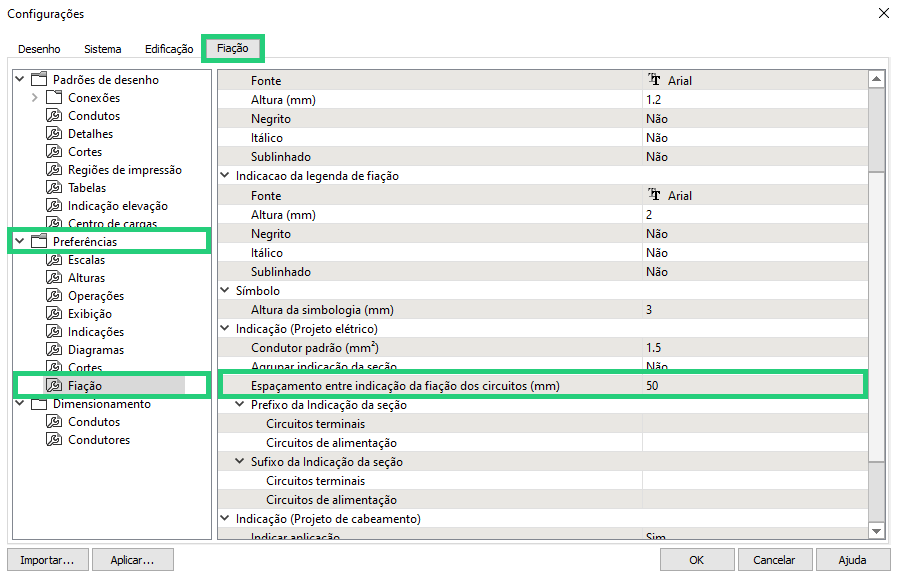
- Altere o espaçamento para o valor desejado (para este caso, utilizaremos o valor de 200);
- Verifique a mudança no espaçamento da fiação:
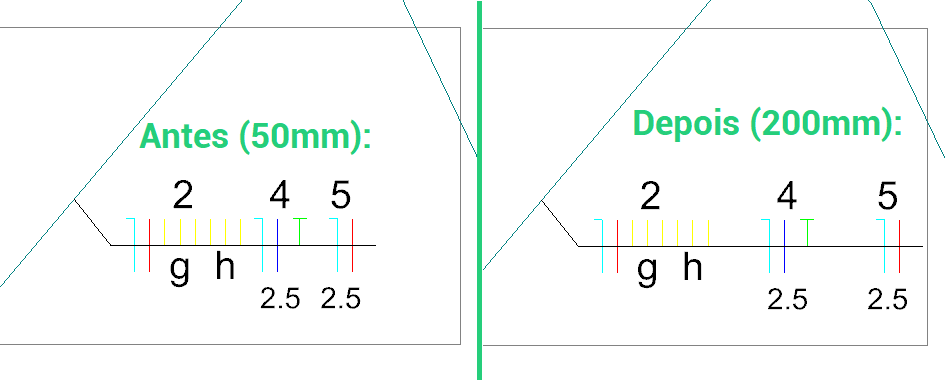
Para mais informações sobre como organizar a fiação e indicações, recomendamos a leitura dos artigos:
Através deste artigo foi possível configurar o espaçamento entre indicação de fiação dos circuitos corretamente.
![Brand Vertical-PRINCIPAL-1.png]](https://suporte.altoqi.com.br/hs-fs/hubfs/Brand%20Vertical-PRINCIPAL-1.png?width=70&height=63&name=Brand%20Vertical-PRINCIPAL-1.png)